L’application Photos d’Apple intègre une fonctionnalité permettant de « Masquer » des éléments, cependant, cela ne garantit pas une protection totale contre les regards indiscrets. Si vous souhaitez assurer une réelle confidentialité à vos photos et vidéos privées, découvrez des alternatives plus efficaces.
Comment dissimuler des photos et vidéos dans l’application Photos
Chaque cliché ou enregistrement vidéo effectué avec votre iPhone ou iPad est automatiquement stocké dans votre photothèque. Si vous avez l’habitude de montrer des photos de votre adorable animal de compagnie, vous pourriez souhaiter que certaines images ou vidéos restent invisibles lors du défilement.
L’option « Masquer » de l’application Photos sur iOS permet de rendre ces contenus invisibles dans l’onglet « Photos », c’est-à-dire la vue principale de votre bibliothèque. Ils n’apparaîtront plus lors de la navigation, et vous ne les verrez plus non plus dans les suggestions « Pour vous ».
Voici les étapes à suivre pour masquer une photo ou vidéo:
Sélectionnez la photo ou vidéo concernée.
Cliquez sur « Partager » en bas à gauche de l’écran.
Faites défiler le menu vers le bas et choisissez « Masquer ».
L’élément est alors invisible. Tous les éléments masqués se retrouvent dans un album nommé « Caché », situé dans l’onglet « Albums » de l’application Photos. Pour le trouver, faites défiler la liste des albums jusqu’en bas, sous la section « Autres albums ».
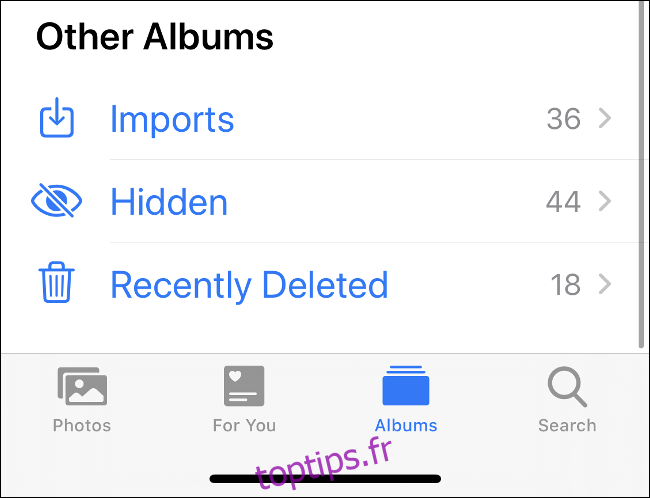
Le problème de la fonction « Masquer » dans Photos
La méthode expliquée ci-dessus pour masquer vos photos et vidéos offre une protection très limitée. L’album masqué ne peut être verrouillé d’aucune manière, que ce soit par Face ID, Touch ID, ou un mot de passe.
Le principal inconvénient réside dans le fait que tous les médias dissimulés sont regroupés au même endroit. Toute personne ayant accès à votre téléphone déverrouillé peut consulter ce dossier en quelques secondes.
En réalité, la fonction « Masquer » ne sert qu’à ranger votre bibliothèque principale. Elle permet de conserver certaines photos sans les supprimer complètement. Bien que de nombreux utilisateurs d’iPhone et d’iPad utilisent cette astuce, il est préférable de l’éviter si la confidentialité de vos médias est une priorité.
Si vous êtes préoccupé par la confidentialité et que d’autres personnes peuvent accéder à votre téléphone déverrouillé, n’utilisez pas la fonction « Masquer ». Elle est utile pour organiser votre bibliothèque, mais pas pour cacher vos médias les plus confidentiels.
Apple pourrait améliorer cette fonctionnalité en permettant de verrouiller l’album « Caché » avec un mot de passe ou en exigeant Face ID ou Touch ID pour y accéder.
On espère que ce type d’amélioration sera intégré dans iOS 14 ou une version future du système d’exploitation d’Apple.
Comment masquer des photos dans l’application Notes
L’application Notes d’Apple permet de verrouiller des notes individuellement, une fonctionnalité très intéressante pour la confidentialité. Il est possible d’ajouter des médias à une note, puis de la protéger par un mot de passe. L’accès aux notes verrouillées peut aussi être soumis à Face ID ou Touch ID. De plus, une fois une photo ou vidéo verrouillée dans une note, vous pouvez la supprimer de la photothèque principale.
Pour commencer, vous devez envoyer la photo ou vidéo dans Notes. Voici la marche à suivre:
Sélectionnez l’image ou la vidéo que vous souhaitez masquer à l’aide de Notes. (Vous pouvez sélectionner plusieurs éléments.)
Appuyez sur l’icône de partage en bas à gauche de l’écran.
Dans la liste des applications, sélectionnez « Notes ». (Si l’option n’apparaît pas, appuyez sur « Plus », puis choisissez « Notes » dans la liste.)
Choisissez la note dans laquelle enregistrer les pièces jointes (par défaut, il s’agira d’une « Nouvelle note »), et ajoutez un texte descriptif si vous le souhaitez.
Cliquez sur « Enregistrer » pour envoyer le média dans Notes.
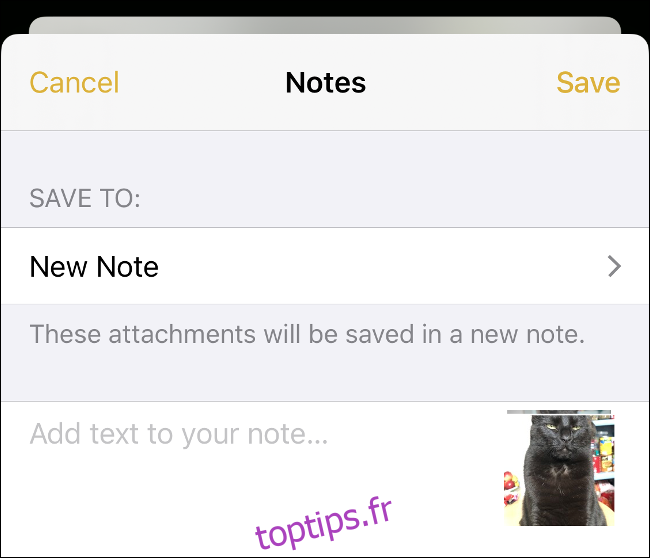
Maintenant, suivez ces étapes pour verrouiller la note que vous venez de créer:
Ouvrez l’application Notes et sélectionnez la note que vous venez de créer (elle devrait se trouver en haut de la liste).
Faites glisser le titre de la note vers la gauche pour faire apparaître l’icône de cadenas.
Cliquez sur l’icône de cadenas pour verrouiller la note. Si vous n’avez jamais verrouillé de note, il vous sera demandé de créer un mot de passe et d’activer Face ID ou Touch ID. Ce mot de passe servira pour toutes vos notes verrouillées, assurez-vous de bien le mémoriser ou de le sauvegarder dans un gestionnaire de mots de passe.
Désormais, pour verrouiller ou déverrouiller la note, il suffit de cliquer dessus et d’autoriser l’accès avec votre mot de passe, votre reconnaissance faciale ou votre empreinte digitale.
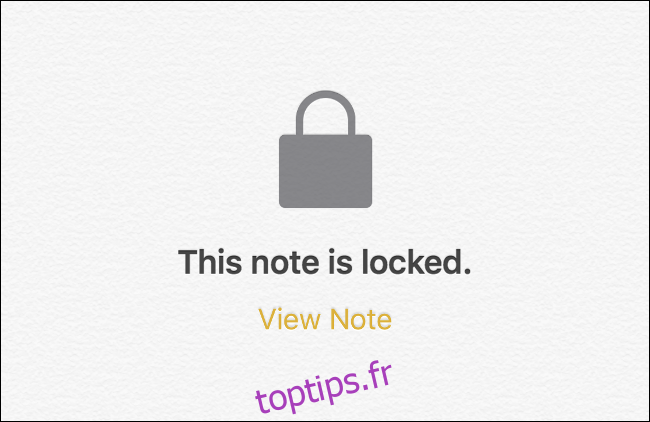
Cette méthode a aussi ses limites. Par exemple, il n’est pas possible de partager des pièces jointes de Photos avec une note verrouillée, même si vous la déverrouillez au préalable. Il est donc difficile d’utiliser une seule note pour tous vos contenus cachés.
Cependant, vous pouvez créer un dossier (par exemple, « Privé » ou « Caché ») dans l’application Notes et y regrouper vos notes confidentielles. Bien que cette méthode ne soit pas idéale, elle offre une meilleure sécurité que l’album « Caché » d’Apple.
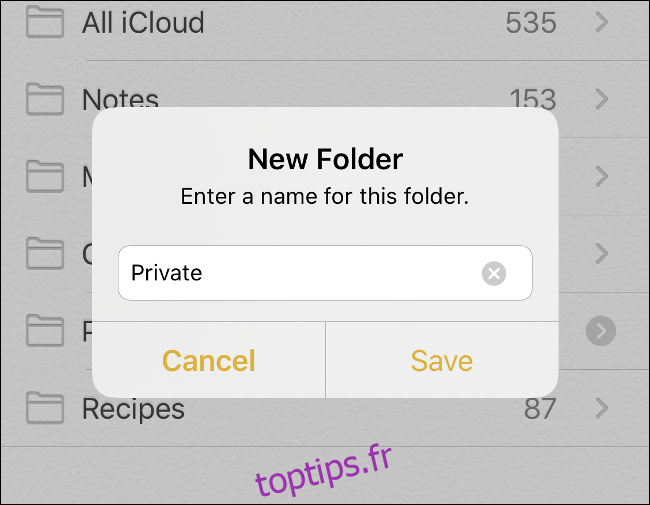
Si vous utilisez cette méthode, n’oubliez pas de supprimer les photos cachées dans Notes de votre photothèque!
Utiliser des Notes sécurisées dans un gestionnaire de mots de passe
Certaines applications, comme les gestionnaires de mots de passe, sont conçues avec la sécurité comme priorité. Elles permettent d’utiliser facilement des identifiants uniques sur le Web en mémorisant un seul mot de passe principal. La plupart des gestionnaires de mots de passe permettent aussi de stocker d’autres types de données.
Cela inclut les informations bancaires, les copies numérisées de documents importants, les actes de naissance, et même des photos ou des vidéos. Cette méthode est similaire à l’utilisation de Notes, mais en utilisant un service tiers.
Tout gestionnaire de mots de passe permettant d’ajouter des pièces jointes aux notes fera l’affaire. Cependant, les performances peuvent varier avec les vidéos, en raison de l’espace nécessaire. Pour choisir un gestionnaire de mots de passe, vous pouvez envisager LastPass, 1Password, Dashlane, ou Bitwarden.
Sachez que de nombreux gestionnaires de mots de passe se synchronisent via le Web, ce qui signifie que vos contenus masqués seront téléchargés sur Internet. Ils seront protégés par votre mot de passe principal, une solution plus sûre que la synchronisation avec iCloud Photos ou tout autre service de stockage de photos en ligne.
Masquer des photos et vidéos dans une application « File Locker »
Vous pouvez également utiliser une application « File Locker » dédiée pour masquer vos images et vidéos confidentielles. Ces applications sont spécialement conçues pour la confidentialité. Elles offrent une protection par mot de passe et un espace de stockage pour vos fichiers. Pour accéder aux médias stockés, il suffit d’ouvrir l’application et de la déverrouiller avec votre mot de passe, c’est très simple!
Folder Lock, Private Photo Vault, Keepsafe, et Secret Apps Photo Lock ne sont que quelques exemples d’applications de ce type disponibles sur l’App Store. Choisissez celle en laquelle vous avez le plus confiance. Vérifiez qu’elle possède de bonnes évaluations et qu’elle ne cache pas trop de fonctionnalités derrière des achats intégrés.
Là encore, si vous utilisez cette méthode, n’oubliez pas de supprimer le média que vous souhaitez masquer de la bibliothèque principale de l’application Photos après l’avoir stocké dans l’application File Locker.
Envisager de supprimer ces photos de votre téléphone
Au lieu de stocker des photos et vidéos confidentielles sur votre appareil, vous pouvez envisager de les enregistrer ailleurs. Elles seront peut-être plus en sécurité sur votre ordinateur personnel que sur votre téléphone. Ainsi, il sera plus difficile de les trouver si vous laissez votre téléphone sans surveillance.
Le moyen le plus simple est de les transférer directement de votre appareil. Si vous avez un Mac, vous pouvez le faire sans fil via AirDrop. Sélectionnez les photos à transférer, cliquez sur Partager, puis choisissez « AirDrop » et sélectionnez votre Mac pour démarrer le transfert.
Vous pouvez aussi connecter votre iPhone ou iPad à votre ordinateur Mac ou Windows. Sélectionnez « Faire confiance » pour approuver l’appareil, puis importez vos images de la même manière qu’avec un appareil photo numérique.
macOS Photos est configuré pour importer automatiquement les fichiers multimédias lorsqu’un iPhone est connecté. Sur un ordinateur Windows 10, utilisez une application de photos équivalente. Les anciennes versions de Windows considèrent votre iPhone comme un lecteur amovible, ce qui facilite l’importation de vos photos.
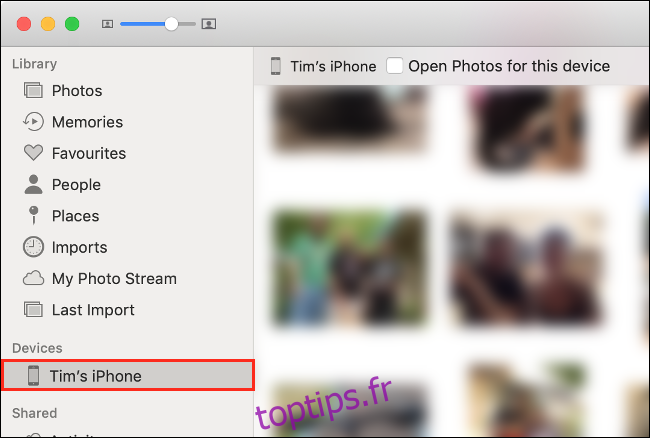
Si vous ne voulez pas importer vos photos manuellement, vous pouvez utiliser un service comme Google Photos ou Dropbox. Toutefois, gardez à l’esprit qu’il existe un risque potentiel dès lors que vous publiez des images en ligne. De plus, il est important de réfléchir si vous faites confiance à une entreprise comme Google pour la confidentialité de vos données les plus sensibles.
Et encore une fois, n’oubliez pas de supprimer les photos ou vidéos d’origine après les avoir déplacées.
Assurer la sécurité de votre téléphone
Il est primordial de s’assurer qu’il est difficile pour d’autres personnes de déverrouiller votre téléphone, surtout si vous stockez des photos confidentielles dans le dossier « Caché » de l’application Photos. Vous pouvez ajouter un code pour le protéger. Allez dans Réglages> Face ID et code (ou Réglages> Touch ID et code sur les anciens appareils et iPad).
Évitez de laisser votre téléphone sans surveillance, et si vous devez le faire, assurez-vous qu’il est verrouillé avec un mot de passe que vous seul connaissez.
Vous pouvez aussi renforcer la sécurité de votre iPhone en vérifiant régulièrement ses paramètres de sécurité et de confidentialité, et en appliquant quelques règles de sécurité de base pour iOS.